Personalizando o Menu Iniciar no Windows 10: Tela Cheia ou Modo Tradicional
No ambiente de trabalho do Windows 10, você tem a flexibilidade de escolher como o Menu Iniciar se apresenta. Ele pode ocupar a tela inteira, similar ao modo tablet, ou exibir-se de forma mais compacta, cobrindo apenas uma parte do ecrã. Vamos explorar como você pode alternar entre essas duas formas de visualização.
O Menu Iniciar em tela cheia, quando ativado, abrange todo o seu monitor, exceto a barra de tarefas. Ele oferece uma interface onde você pode alternar entre a exibição de “blocos fixados” e a lista de “todos os aplicativos” usando os botões localizados no canto superior esquerdo da tela.
Essa apresentação lembra bastante a tela inicial do Windows 8, proporcionando um amplo espaço para organizar seus atalhos preferidos em formato de blocos.
Para definir se o Menu Iniciar deve ou não ocupar toda a tela no modo de área de trabalho, você precisará ajustar as configurações do Windows.
Comece abrindo as “Configurações”. Clique no botão “Iniciar” e, em seguida, no ícone de engrenagem, localizado no lado esquerdo do menu. Alternativamente, você pode usar o atalho de teclado Windows + I.
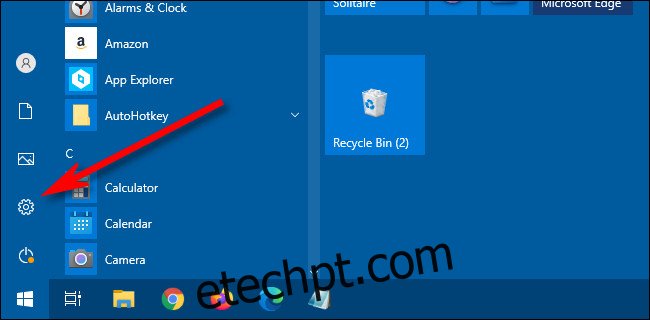
Na janela de configurações, clique em “Personalização”, que estará visível na tela principal.
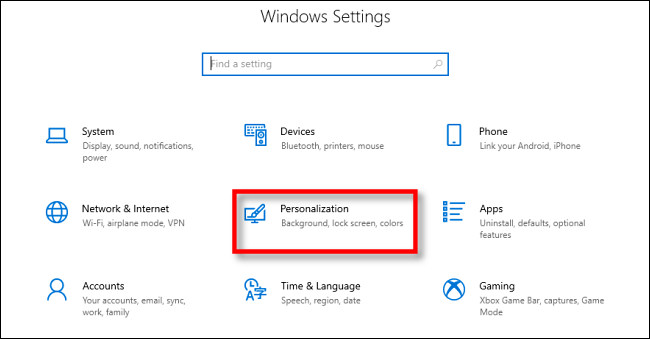
Na seção de Personalização, selecione “Iniciar” na barra lateral para acessar as opções específicas do Menu Iniciar.
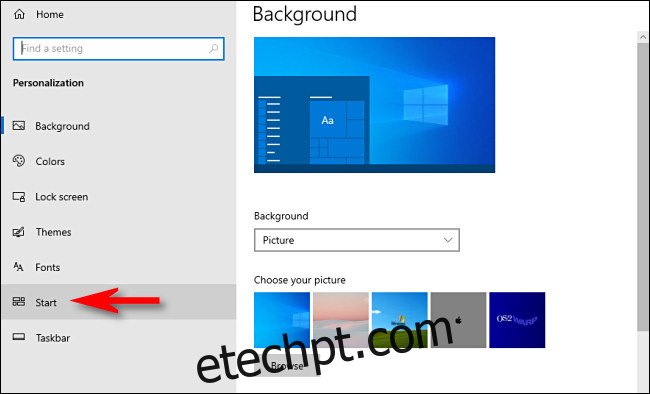
Dentro das configurações do Menu Iniciar, encontre a opção “Usar Iniciar em Tela Cheia”. Se deseja que o Menu Iniciar ocupe a tela toda no modo de área de trabalho, altere essa opção para “Ativado”. Caso prefira que o Menu Iniciar não cubra a tela inteira ao ser aberto, deixe a opção como “Desligado”.
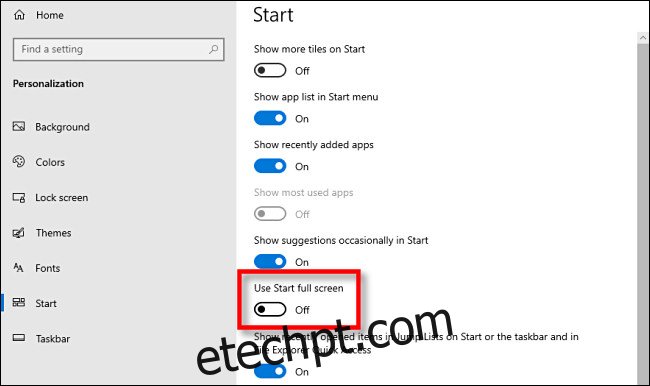
É importante notar que essa configuração não afeta o comportamento do Menu Iniciar quando o sistema está no modo tablet. Nesse modo, o Menu Iniciar sempre será exibido em tela cheia.
Para desativar rapidamente o modo tablet, abra a “Central de Ações” clicando ou tocando no ícone de notificações, localizado no canto inferior direito da barra de tarefas. No menu que se abrir, clique no botão “Modo Tablet”.
Você também pode desativar o modo tablet por completo acessando Configurações > Sistema > Tablet.
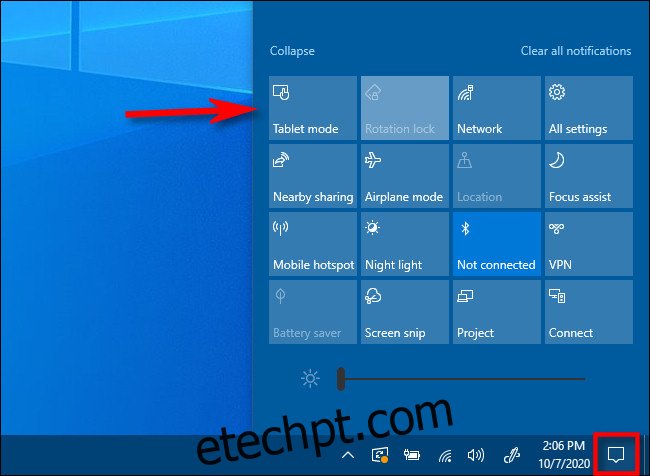
Não é necessário usar o Menu Iniciar em tela cheia para ter mais espaço para seus atalhos. Se você prefere um Menu Iniciar maior, mas sem que ele tome toda a tela, você pode redimensioná-lo facilmente clicando e arrastando as bordas do menu.